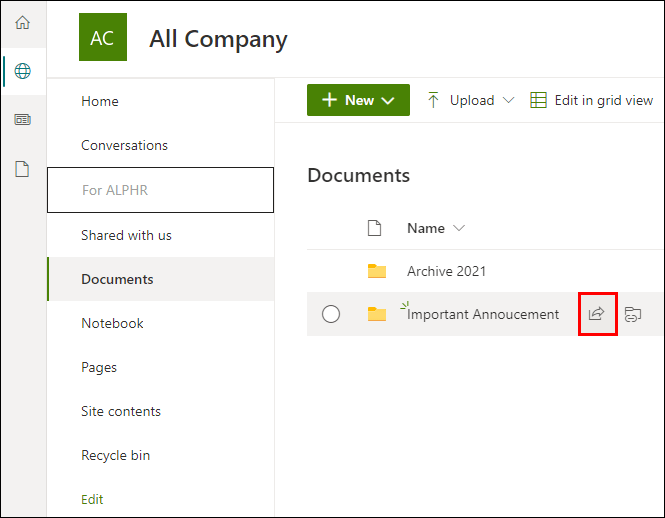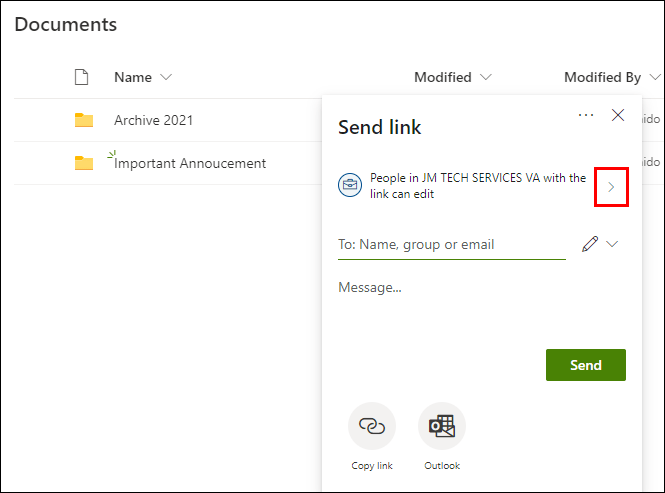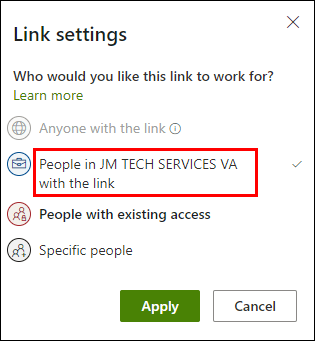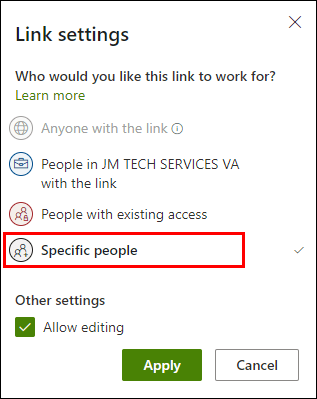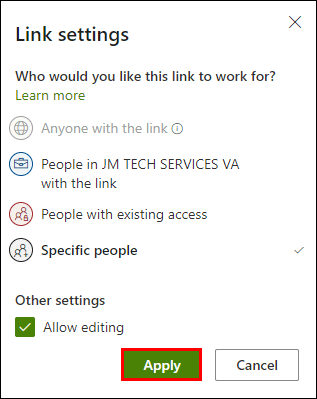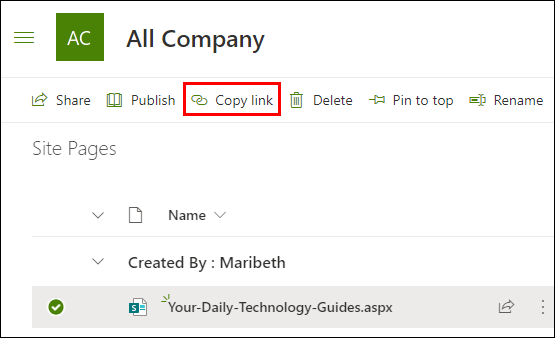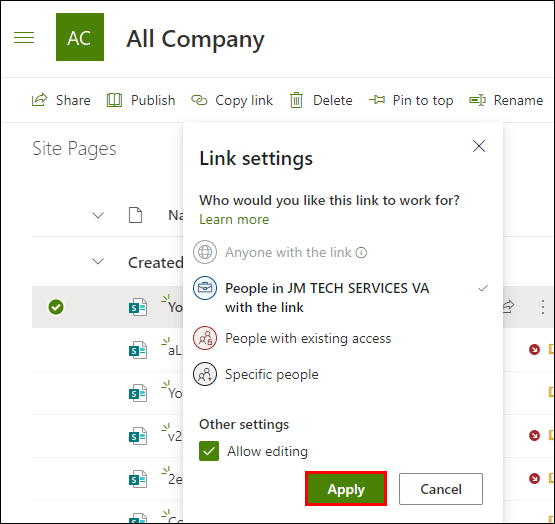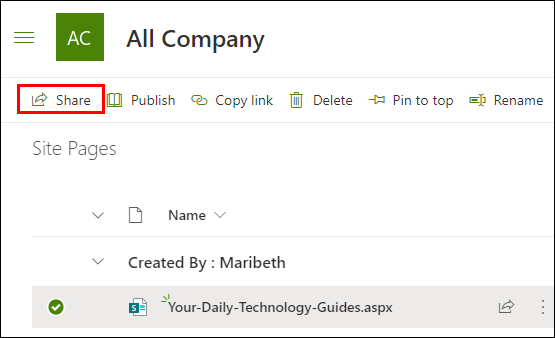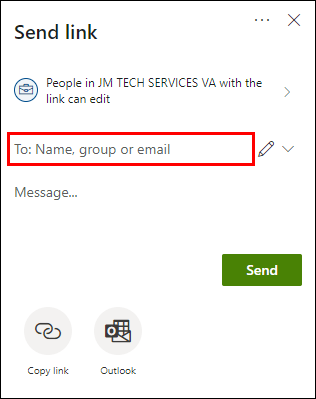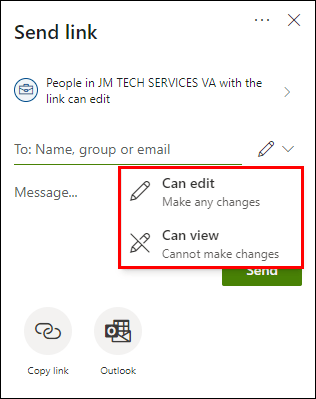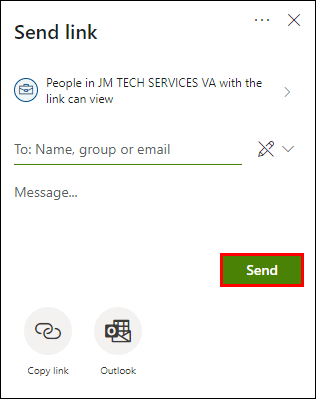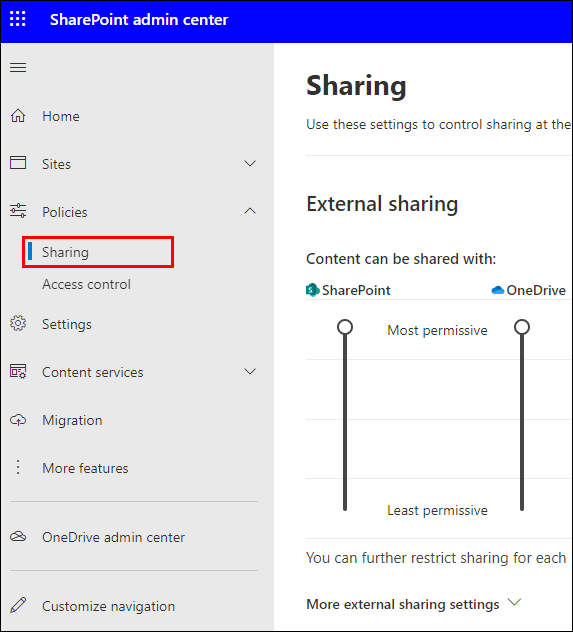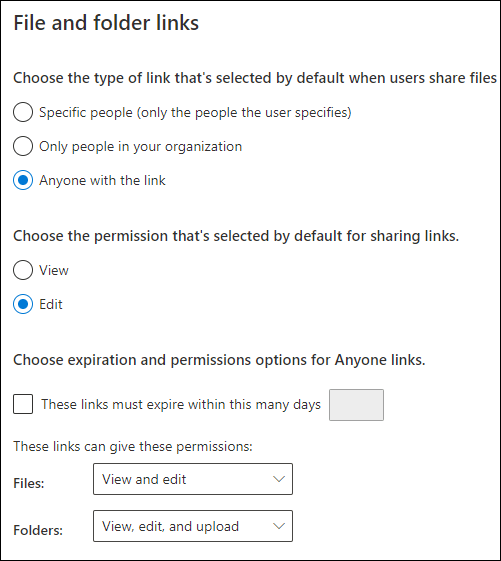இரண்டு தசாப்தங்களாக, ஷேர்பாயிண்ட் உலகெங்கிலும் உள்ள நிறுவனங்களுக்கான ஒத்துழைப்பு அமைப்பாக இருந்து வருகிறது. தளத்தின் மிகவும் மேம்பட்ட அம்சங்கள் தகவல் பரிமாற்றம், தரவுப் பதிவு மற்றும் ஆவணப் பகிர்வு ஆகியவற்றிற்கான பாதுகாப்பான சூழலை உருவாக்குகின்றன.

நீங்கள் வழக்கமான பயனராக இல்லாவிட்டாலும், ஷேர்பாயிண்ட் கோப்பைத் திறக்க இதுபோன்ற ஒரு அம்சம் உதவுகிறது. இந்தக் கட்டுரையில், வெளிப்புறப் பகிர்வின் அடிப்படைகளை - வெளிப்புறப் பயனர்களுடன் எப்படிப் பகிர்வது என்பது முதல் எந்த வகையான கோப்புகளைச் சேர்க்கலாம் என்பது வரையில் உள்ளடக்குவோம்.
ஷேர்பாயிண்ட் மூலம் ஆவணங்களைப் பகிரவும்
நீங்கள் தேர்ந்தெடுத்த இணைய உலாவியைப் பயன்படுத்தி கோப்புகளைச் சேமிக்கவும் பகிரவும் ஷேர்பாயிண்ட் உங்களை அனுமதிக்கிறது. இது கிட்டத்தட்ட எல்லா தேடுபொறிகள் மற்றும் சாதனங்களுடனும் இணக்கமானது. நீங்கள் இதை மற்ற கிளவுட் ஸ்டோரேஜ் சேவைகளுடன் ஒத்திசைக்கலாம் OneDrive .
அனைத்து வகையான கோப்பு வடிவங்களையும் பகிர்வதற்கு தளம் மிகவும் பொருத்தமானது. இடைமுகம் படிக்க எளிதானது, எனவே செயல்முறை மிகவும் எளிது. ஷேர்பாயிண்ட்டைப் பயன்படுத்தி ஆவணங்களைப் பகிர்வது எப்படி என்பது இங்கே:
- உங்கள் உலாவியைத் திறந்து அதற்குச் செல்லவும் office.com/signin . உங்கள் மின்னஞ்சல், தொலைபேசி எண் அல்லது ஸ்கைப் சுயவிவரத்தைப் பயன்படுத்தி உங்கள் Microsoft கணக்கில் உள்நுழையவும். நீங்கள் பதிவுபெறவில்லை என்றால், கணக்கை உருவாக்க கீழே உள்ள இணைப்பைக் கிளிக் செய்யவும்.
- உங்கள் கோப்புகளை உருட்டவும். நீங்கள் பகிர விரும்புபவர்களை முன்னிலைப்படுத்தவும். முழு கோப்புறைகளையும் தேர்ந்தெடுக்க ஷேர்பாயிண்ட் உங்களை அனுமதிக்கிறது. மேல் இடது மூலையில் உள்ள பகிர் பொத்தானைக் கிளிக் செய்யவும்.
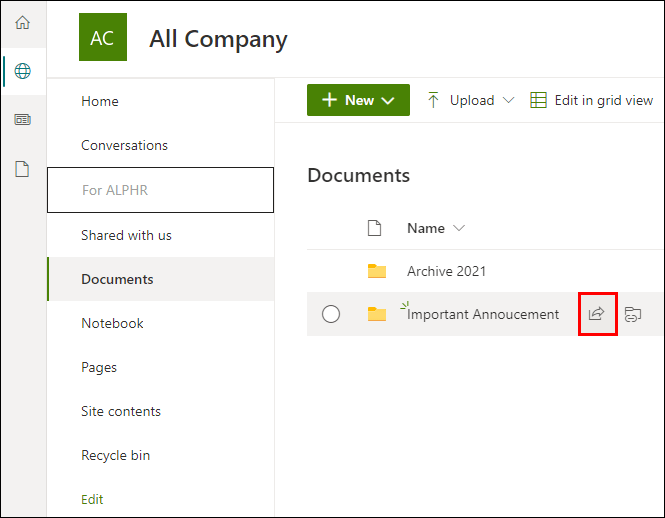
- கீழ்நோக்கிய அம்புக்குறியைக் கிளிக் செய்து கீழ்தோன்றும் மெனுவைத் திறக்கவும். இணைப்பு பகிர்வு விருப்பங்களில் ஒன்றைத் தேர்ந்தெடுக்கவும்.
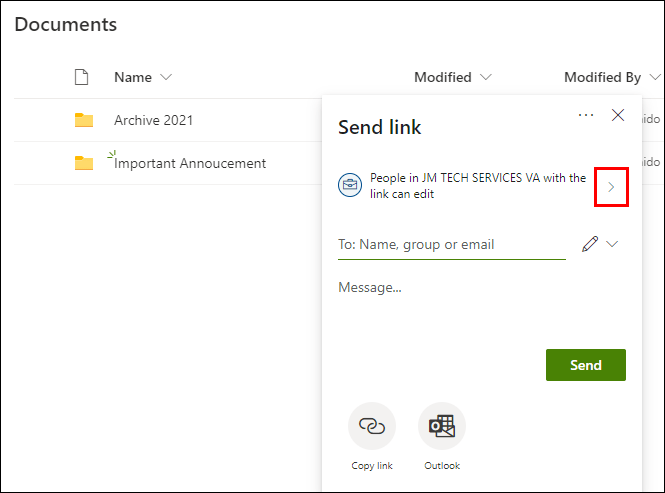
- இணைப்பைக் கொண்ட எவரையும் அணுக அனுமதிக்க, யாரையும் தேர்வு செய்யவும்.
- உங்கள் சக பணியாளர்களுடன் கோப்பைப் பகிர, இல் உள்ள நபர்களைத் தேர்ந்தெடுக்கவும்.
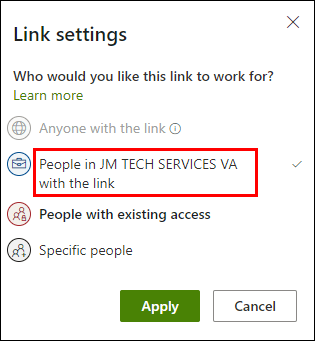
- குறிப்பிட்ட நபர்களுடன் மட்டுமே நீங்கள் பகிர விரும்பினால், பொருத்தமான புலத்தில் அவர்களின் பெயர்களை உள்ளிடவும்.
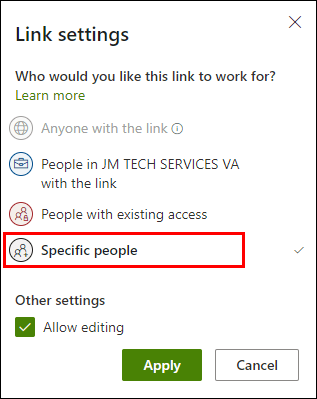
- மேலும் சில வழிமுறைகளைச் சேர்க்க விரும்பினால், நீங்கள் ஒரு செய்தியை எழுதலாம்.
- நீங்கள் முடித்ததும், விண்ணப்பிக்கவும் என்பதைக் கிளிக் செய்யவும்.
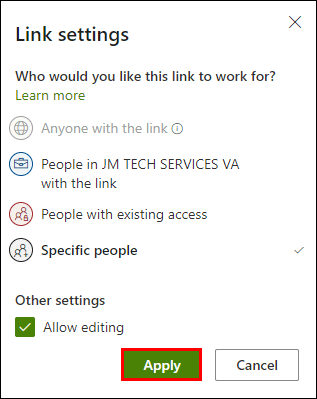
அதைச் செய்வதற்கான விரைவான வழி, ஒரு குறிப்பிட்ட கோப்பிற்கு வழிவகுக்கும் இணைப்பை உருவாக்குவதாகும். நீங்கள் URL ஐ உரைச் செய்தியுடன் இணைக்கலாம் அல்லது வேறு இணையதளத்திற்கு நகலெடுக்கலாம். இணைப்பைப் பெற்றவர் அதை மற்றவர்களுடனும் பகிர்ந்து கொள்ள முடியும். அதை எப்படி செய்வது என்பது இங்கே:
குரோம் முதல் ஃபயர் டிவிக்கு அனுப்பவும்
- உங்கள் கணக்கில் உள்நுழையவும் office.com/signin .
- SharePoint இல் உள்ள Copy Link தாவலைக் கிளிக் செய்யவும்.
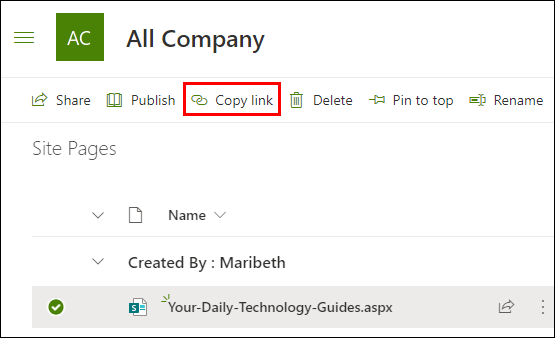
- கீழ்தோன்றும் மெனுவிலிருந்து பகிர்வு விருப்பத்தைத் தேர்ந்தெடுக்கவும். இணைப்பை உருவாக்க விண்ணப்பிக்கவும் என்பதைக் கிளிக் செய்யவும்.
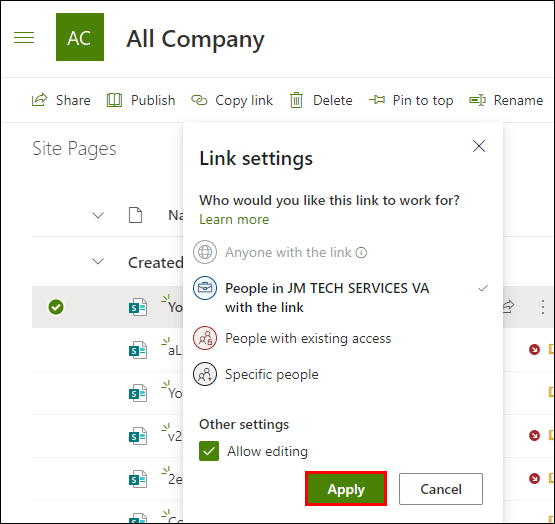
- நீங்கள் இணைப்பை நகலெடுக்க/ஒட்ட விரும்பினால் CTRL +C மற்றும் CTRL + V விசைப்பலகை குறுக்குவழிகளைப் பயன்படுத்தவும். URL இல் வலது கிளிக் செய்து கீழ்தோன்றும் பட்டியலில் இருந்து விருப்பங்களைத் தேர்ந்தெடுப்பதன் மூலமும் இதைச் செய்யலாம்.
ஷேர்பாயிண்ட்டைப் பயன்படுத்தி இணையதளத்தைப் பகிரவும்
கோப்புகள் மற்றும் கோப்புறைகளைப் பகிர்வதற்கு ஷேர்பாயிண்ட் உங்களை கட்டுப்படுத்தாது. உங்கள் முழு தளத்தையும் வெளிப்புற பயனர்கள் மற்றும் உங்கள் கோப்பகத்தின் உறுப்பினர்களுடன் பகிர்ந்து கொள்ளலாம். அதை எப்படி செய்வது என்பது இங்கே:
- உங்கள் ஷேர்பாயிண்ட் கணக்கில் உள்நுழையவும்.
- பகிர் தள பொத்தானைக் கிளிக் செய்யவும்.
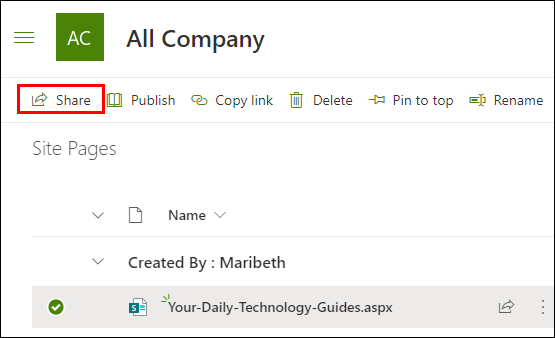
- ஒரு புதிய சாளரம் திறக்கும். தளத்தில் நீங்கள் சேர்க்க விரும்பும் நபர் அல்லது குழுவின் பெயரை உள்ளிடவும். நீங்கள் முழு நிறுவனத்துடனும் தளத்தைப் பகிரலாம். உரையாடல் பெட்டியில் வெளிப்புற பயனர்களைத் தவிர அனைவரையும் தட்டச்சு செய்யவும்.
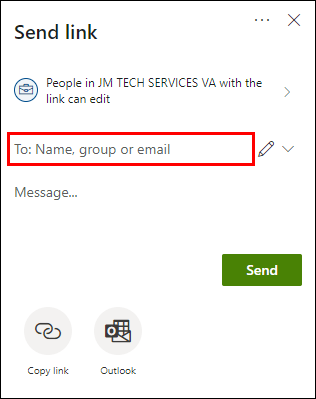
- விரும்பிய அனுமதி அளவை அமைக்கவும். தளத்தைப் பார்க்க, திருத்த அல்லது முழுமையாக நிர்வகிக்க நீங்கள் மக்களை அனுமதிக்கலாம்.
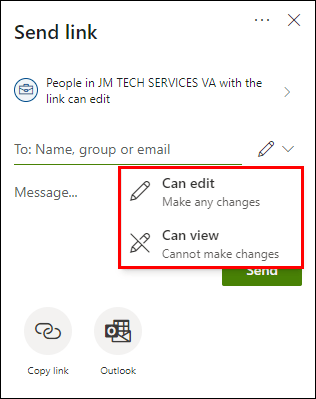
- நீங்கள் விரும்பினால், கூடுதல் தகவல் அல்லது வழிமுறைகளைக் கொண்ட செய்தியை இணைக்கலாம்.
- நீங்கள் முடித்ததும் பகிர் என்பதைக் கிளிக் செய்யவும்.
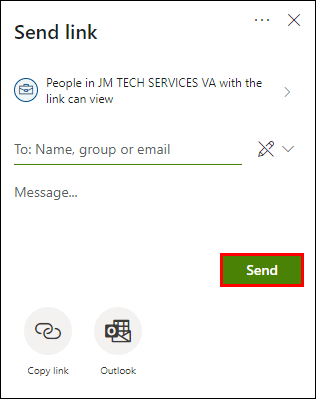
ஷேர்பாயிண்ட் குழுக்களைப் பயன்படுத்தி எதையும் பகிரவும்
ஷேர்பாயிண்ட் குழுவுடன், நீங்களும் உங்கள் சக பணியாளர்களும் ஆவணங்கள், மீடியா கோப்புகள் மற்றும் பயன்பாடுகளை தடையின்றி பரிமாறிக்கொள்ளலாம். போர்ட்டல் என்பது உற்பத்தித்திறனை அதிகரிப்பதற்கும் திட்ட ஒத்துழைப்பை மேம்படுத்துவதற்கும் ஆகும்.
குழு உறுப்பினராக, போர்ட்டலின் முகப்புப் பக்கத்தில் தொடர்புடைய கோப்பகங்கள், கோப்புகள் மற்றும் இணையதளங்களுக்கான அனைத்து இணைப்புகளையும் நீங்கள் அணுகலாம். தள தொடர்புகளைக் கண்காணிக்க, செயல்பாட்டு ஊட்டத்தையும் நீங்கள் பயன்படுத்தலாம்.
ஷேர்பாயிண்ட் குழுவானது பரந்த அளவிலான அம்சங்களுடன் கோப்புகள் தாவலைக் கொண்டுள்ளது. பகிரப்பட்ட கோப்புகளைத் திருத்த மற்றும் போர்ட்டலைத் தனிப்பயனாக்க எந்த உறுப்பினரும் இந்த அம்சங்களைப் பயன்படுத்தலாம். இங்கே விருப்பங்களின் பட்டியல்:
- புதிய கோப்பு பிரிவில் கூடுதல் அம்சங்களை அணுகவும்.
- கோப்புகளை தொடர்புடைய உள்ளூர் இயக்ககத்துடன் ஒத்திசைக்கவும்.
- போர்டல் இடைமுகத்தை மேலும் ஒழுங்கமைக்க பார்வையை மாற்றவும். பட்டியல் காட்சி, டைல்ஸ் வியூ மற்றும் காம்பாக்ட் வியூ உட்பட பல விருப்பங்கள் உள்ளன.
- தீம்பொருள் அல்லது குப்பைக் கோப்புகளை அகற்றவும் அல்லது சந்தேகத்திற்குரிய கோப்புகளைப் புகாரளிக்கவும்.
- கோப்புகளைப் பதிவேற்றி செக்-இன் செய்யவும்.
- கோப்புகளைப் பார்த்து பதிவிறக்கவும்.
- கோப்பு வரிசையை மறுசீரமைக்கவும்.
ஷேர்பாயிண்ட் விருந்தினர் பகிர்வு அமைப்புகளை நிர்வகிக்கவும்
நீங்கள் உலகளாவிய அல்லது ஷேர்பாயிண்ட் நிர்வாகியாக இருந்தால், முழு நிறுவனத்திற்கும் பகிர்தல் அமைப்புகளைத் தனிப்பயனாக்க உங்களுக்கு அதிகாரம் உள்ளது. அதாவது ஷேர்பாயிண்ட் சர்வரில் விருந்தினர் பயனர்களின் பங்கேற்பின் அளவை நீங்கள் தீர்மானிக்க வேண்டும். உங்கள் தேவைகளைப் பொறுத்து, நீங்கள் தேர்வுசெய்யக்கூடிய பல பகிர்வு உள்ளமைவுகள் உள்ளன. விருந்தினர் பகிர்வு அமைப்புகளை எவ்வாறு நிர்வகிப்பது என்பது இங்கே:
- உங்கள் உலாவியைத் திறந்து உங்கள் நிர்வாகி கணக்கில் உள்நுழையவும்.
- வெளிப்புற பகிர்வு தாவலைத் திறக்கவும்.
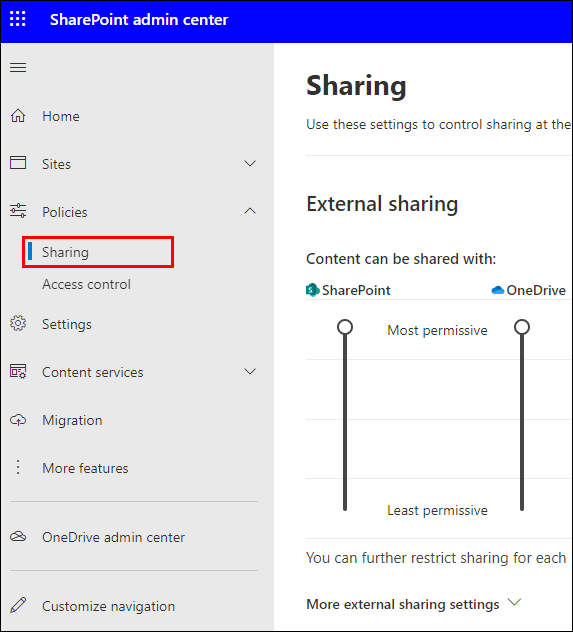
- உங்கள் நிறுவனத்திற்குத் தேவையான பகிர்தல் நிலையைத் தேர்ந்தெடுக்கவும். பொதுவாக, இயல்புநிலை அமைப்பு யாரையும் அமைக்கும்.
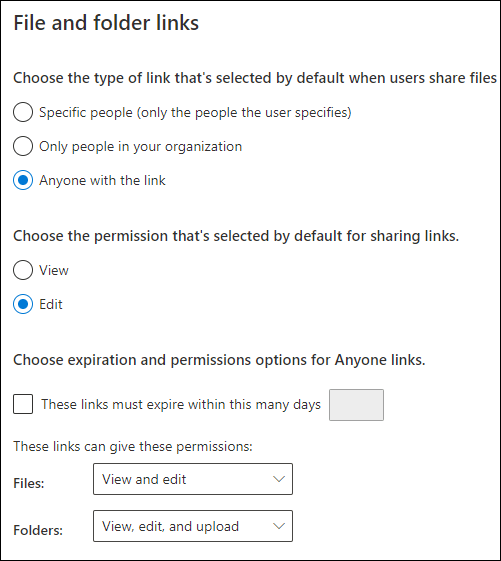
வெவ்வேறு பகிர்தல் அமைப்புகள் வெவ்வேறு அளவிலான அணுகலைக் குறிக்கின்றன. நீங்கள் பகிரும் ஆவணத்தின் வகைக்கு ஒத்த ஒன்றைத் தேர்ந்தெடுக்கவும். ஒவ்வொரு பகிர்வு உள்ளமைவின் விரைவான முறிவு இங்கே:
- யாரேனும். எந்த அங்கீகாரமும் தேவையில்லாத இணைப்புகளைப் பகிர இந்த அமைப்பு பயனர்களை அனுமதிக்கிறது. அதாவது அவர்கள் ஏற்கனவே உள்ள விருந்தினர்களுக்கும் புதியவர்களுக்கும் அனுப்பலாம். நிர்வாகியாக, நீங்கள் ஒவ்வொரு இணைப்பிற்கும் காலாவதி தேதியை அமைக்கலாம்.
- புதிய மற்றும் ஏற்கனவே உள்ள விருந்தினர்கள். இந்த அமைப்பைக் கொண்டு, இணைப்பை அணுக விருந்தினர்கள் தங்கள் Microsoft கணக்கில் உள்நுழைய வேண்டும். அவர்கள் தங்கள் பள்ளி அல்லது நிறுவனத்தின் பயனர் ஐடியையும் பயன்படுத்தலாம். இந்த வகையான இணைப்புகளுக்கு அடையாள சரிபார்ப்புக் குறியீடுகள் தேவைப்படுவதே இதற்குக் காரணம்.
- தற்போதுள்ள விருந்தினர்கள் மட்டுமே. இந்த வழியில், உங்கள் கோப்பகத்தில் இருந்து விருந்தினர்களுடன் கோப்புகளைப் பகிர முடியும். கடந்த காலத்தில் உங்கள் அழைப்புகளை ஏற்றுக்கொண்ட எவரும் இதில் அடங்குவர். நீங்கள் கைமுறையாகச் சேர்த்த விருந்தினர்களையும் இது குறிக்கிறது அஸூர் பி2பி அல்லது ஒத்த கூட்டு அம்சங்கள்.
- உங்கள் அமைப்பின் உறுப்பினர்கள் மட்டுமே. வெளிப்புறப் பயனர்கள் உங்கள் கோப்பகத்தை அணுகுவதைத் தடுக்க விரும்பினால், இந்த அமைப்பைத் தேர்ந்தெடுக்கவும். இது வெளிப்புற பகிர்வு அம்சத்தை முடக்கி, உங்கள் நிறுவனத்தில் உள்ள எல்லா கோப்புகளையும் வைத்திருக்கும்.
வெளிப்புறப் பகிர்வை முடக்கினால், அதை மீண்டும் இயக்கவும், முன்பு அணுகல் வழங்கப்பட்ட விருந்தினர்கள் சேவையகத்தில் சேரலாம். விருந்தினர்கள் குறிப்பிட்ட தளங்களுக்கான அணுகலை மீண்டும் பெற விரும்பவில்லை எனில், அந்த தளங்களுக்கான அமைப்பை நீங்கள் தனித்தனியாக முடக்க வேண்டும்.
ஷேர்பாயிண்ட் விருந்தினர் பகிர்வு FAQகள்
எனக்கு தேவைப்படும்போது வெளிப்புற பகிர்வை எவ்வாறு இயக்குவது மற்றும் முடக்குவது?
உங்கள் ஷேர்பாயிண்ட் சர்வரில் நீங்கள் சேமிக்கும் கோப்புகளை, தள அனுமதி உள்ள அனைவரும் அணுகலாம். இருப்பினும், ஷேர்பாயிண்ட்டைத் தொடர்ந்து பயன்படுத்தாதவர்களுடன் சில கோப்புகளைப் பகிர விரும்பலாம். அங்குதான் வெளிப்புற பகிர்வு அம்சம் செயல்பாட்டுக்கு வருகிறது.
அமைப்பைச் செயல்படுத்த, நீங்கள் Microsoft 365 இல் ஷேர்பாயிண்ட் மேலாளராக இருக்க வேண்டும். வெளிப்புறப் பகிர்வை இயக்கவோ அல்லது முடக்கவோ தள மேலாளர்களுக்கு அதிகாரம் இல்லை. அதை எப்படி செய்வது என்பது இங்கே:
1. ஷேர்பாயிண்ட் நிர்வாக மைய வலைப்பக்கத்தில் உள்நுழைக.
2. இடது புறத்தில் உள்ள நெடுவரிசைக்கு செல்லவும். பட்டியலில் இருந்து ஒரு தளத்தைத் தேர்ந்தெடுக்கவும்.

3. நீங்கள் இயக்க விரும்பும் பகிர்வு விருப்பத்திற்கு அடுத்துள்ள வட்டத்தில் கிளிக் செய்யவும்.

கிடைக்கக்கூடிய விருப்பங்கள் நிறுவனத்தின் மட்டத்தில் தீர்மானிக்கப்படுகின்றன. ஒரு குறிப்பிட்ட தளத்தில் வெளிப்புறப் பகிர்வை முடக்கினால், அதில் நீங்கள் பகிர்ந்த இணைப்புகள் செயல்படாது.
எனது பகிரப்பட்ட ஆவணங்களை விருந்தினர்கள் என்ன செய்ய முடியும்?
இணைப்பைப் பகிரும்போது, அதைத் திறக்கும் நபர் கோப்பில் மாற்றங்களைச் செய்ய முடியுமா என்பதை நீங்கள் தீர்மானிக்கலாம். திருத்தங்களை அனுமதி பெட்டியை நீங்கள் தேர்வுசெய்தால், இணைப்பைப் பெற்ற பிறகு மற்ற பயனர்கள் என்ன செய்யலாம் என்பது இங்கே:
• கோப்புகள் மற்றும் கோப்புறைகளை சர்வரில் பதிவேற்றம் மற்றும் பதிவிறக்குதல் ஆகிய இரண்டும்.
• புதிய கோப்புறைகளை உருவாக்கி புதிய கோப்புகளைப் பதிவேற்றவும்.
• ஷேர்பாயிண்ட் சர்வரிலிருந்து கோப்புகளை அகற்றவும்.
• ஏற்கனவே உள்ள உருப்படிகள் மற்றும் கோப்புறைகளைத் திருத்தவும்.
• கோப்புகளை ஒரு கோப்புறையிலிருந்து மற்றொன்றுக்கு மாற்றவும்.
• குறிப்பிட்ட கோப்பின் பெயர் மற்றும் வடிவமைப்பை மாற்றவும்.
• கோப்பு இணைப்புகளை மற்றவர்களுடன் பகிரவும்.
செயலாக்கப்பட்ட எடிட்டிங் இருந்தாலும், சில விஷயங்கள் இன்னும் வரம்பற்றதாகவே இருக்கும். பெறுநரால் செய்ய முடியாதது இங்கே:
• ரூட் கோப்பகத்தைத் திருத்தவும் அல்லது மறுபெயரிடவும். இது மற்ற உயர் படிநிலை கோப்புறைகளுக்கும் பொருந்தும்.
• உங்கள் ஷேர்பாயிண்ட் சர்வரிலிருந்து மற்ற கோப்புறைகளைத் திறக்கவும். நீங்கள் பகிர்ந்தவற்றை மட்டுமே அவர்களால் பார்க்கவும் திருத்தவும் முடியும்.
• அனுமதியின்றி உங்கள் SharePoint தளத்தில் வேறு எதையும் அணுகலாம்.
உங்கள் கோப்பகத்தில் விருந்தினர் பயனர்களுக்கு மூன்று பகிர்தல் அமைப்புகளும் உள்ளன. பின்வரும் விருப்பங்களில் ஏதேனும் ஒன்றை நீங்கள் தேர்வு செய்யலாம்:
• எவரும் (சரிபார்ப்பு இல்லாமல் இணைப்பை அணுகலாம்).
• புதிய விருந்தினர்கள் (இணைப்புக்கு விருந்தினர் அவர்களின் அடையாளத்தைச் சரிபார்க்க வேண்டும்). ஏற்கனவே உள்ள விருந்தினர்கள் மைக்ரோசாஃப்ட் கணக்கில் உள்நுழைந்த பிறகு இந்த இணைப்புகளையும் அணுகலாம்.
• ஏற்கனவே உள்ள விருந்தினர்கள் மட்டுமே (உங்கள் கோப்பகத்தில் ஏற்கனவே சேர்க்கப்பட்டுள்ள விருந்தினர்களுக்கு மட்டுமே பகிர்தல் வரையறுக்கப்பட்டுள்ளது).
• உங்கள் நிறுவனத்தின் உறுப்பினர்கள் மட்டுமே (வெளிப்புற விருந்தினர்கள் இணைப்பை அணுக முடியாது).
மைக்ரோசாஃப்ட் ஷேர்பாயிண்ட் மூலம் நான் எதைப் பகிரலாம்?
ஷேர்பாயிண்ட் அனைத்து வகையான கோப்பு வடிவங்களையும் ஆதரிக்கிறது. உங்கள் கோப்பகத்தில் தடையின்றி எதையும் பதிவேற்றலாம்.
இருப்பினும், பழைய பதிப்புகளில் குறிப்பிட்ட கோப்பு வகைகளில் சிக்கல்கள் உள்ளன. எடுத்துக்காட்டாக, பின்வரும் நீட்டிப்புகள் 2016 சேவையகத்திலிருந்து முற்றிலும் தடுக்கப்பட்டுள்ளன:
• .asmx
• .asmx
• .svc
• .வழலை
• .json
• .xamlx
அதிர்ஷ்டவசமாக, தற்போதைய சர்வருக்கு அத்தகைய வரம்பு இல்லை. இப்போதைக்கு, ஷேர்பாயிண்டிலிருந்து தடைசெய்யப்பட்ட வடிவங்கள் மற்றும் நீட்டிப்புகள் எதுவும் இல்லை.
பகிர்தலே அக்கறை காட்டுதல்
ஷேர்பாயிண்ட் ஆன்லைன் பணியிடத்தை ஒழுங்குபடுத்துகிறது. கணினியின் மேம்பட்ட அம்சங்கள் சில எளிய படிகளில் கோப்புகள் மற்றும் முழு தளங்களையும் பகிர உங்களை அனுமதிக்கின்றன.
ஒவ்வொரு சூழ்நிலைக்கும் இணைப்பு வகைக்கும் விருப்பமான பகிர்தல் அமைப்பு உள்ளது. குளோபல் மற்றும் ஷேர்பாயிண்ட் நிர்வாகிகள் வெளிப்புறப் பகிர்வை இயக்கலாம் மற்றும் முழு நிறுவனத்திற்கும் விருந்தினர் அமைப்புகளை நிர்வகிக்கலாம்.
நீங்களும் உங்கள் சக ஊழியர்களும் கோப்புகளை பரிமாறிக்கொள்ள ஷேர்பாயிண்ட்டைப் பயன்படுத்துகிறீர்களா? நீங்கள் விரும்பும் வேறு ஒத்துழைப்பு அமைப்பு உள்ளதா? கீழே கருத்துத் தெரிவிக்கவும் மற்றும் வெளிப்புற பகிர்வு அம்சத்தைப் பற்றிய உங்கள் எண்ணங்களைப் பகிரவும்.